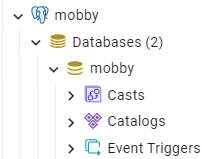<참고>
EC2 인스턴스 생성하기
보안 그룹 수정
보안 그룹 -> Postgresql을 설치할 EC2 인스턴스의 보안 그룹 선택 -> 인바운드 규칙 편집
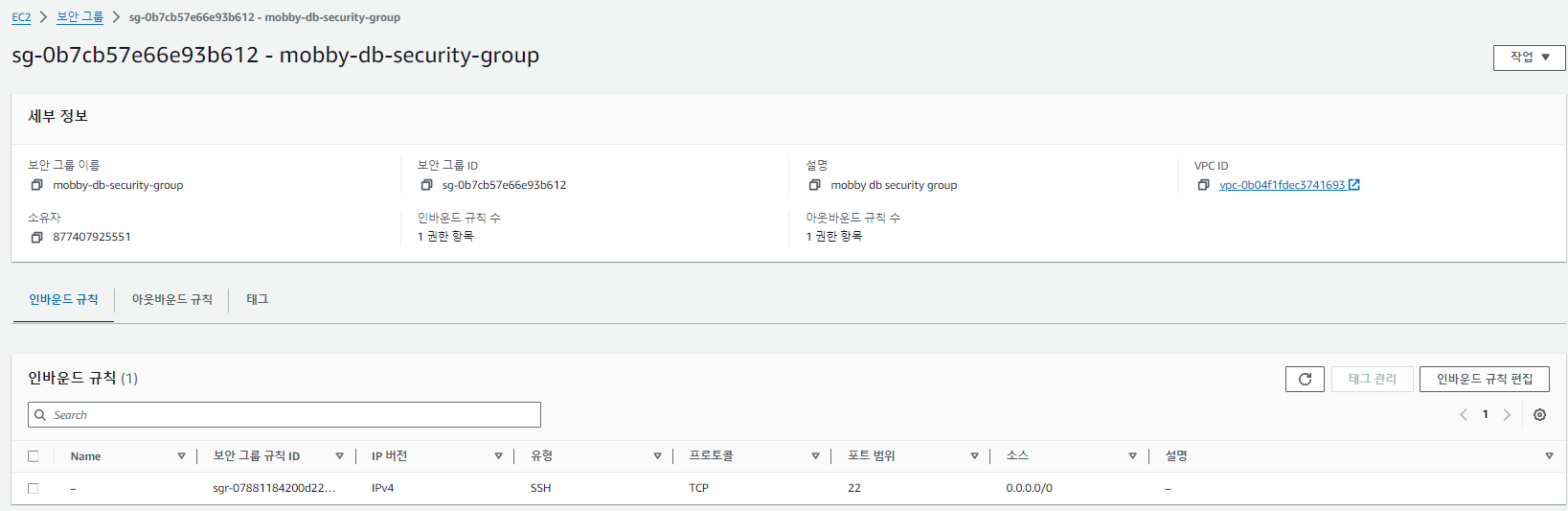
규칙 추가 -> Postgresql의 포트 5432를 열어줘야 한다. 특정 IP 주소만 허용하는 것이 보안 측면에서 좋으나 인바운드 규칙은 언제든 편집 가능하니 위치 무관으로 지정한다.

패키지 목록 업데이트
~$ sudo apt update
Postgresql 설치
~$ sudo apt install postgresql
서비스 확인
~$ sudo service postgresql status

원격 접속 설정하기
- postgresql.conf 파일 수정
~$ sudo vim /etc/postgresql/14/main/postgresql.conf
- /listen_addresses 명령어로 라인 이동
- i로 입력 모드 활성화, esc로 비활성화
- listen_addresses를 '*'로 수정
- 주석 제거 (#)
- :wq 명령어로 저장 후 종료
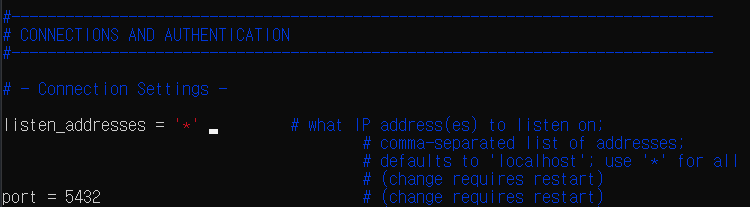
- pg_hba.conf 파일 수정
~$ sudo vim /etc/postgresql/14/main/pg_hba.conf
- IPv4 local connections의 ADDRESS를 0.0.0.0/0으로 수정하기
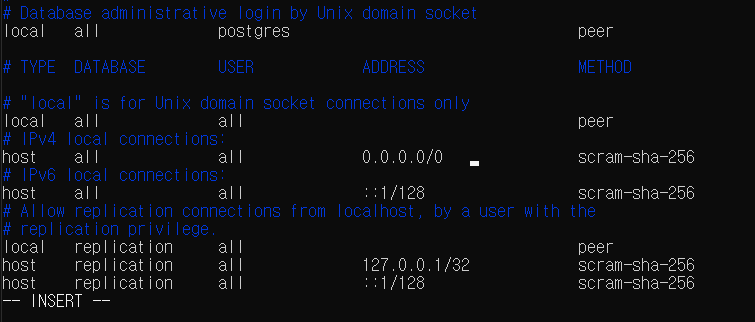
- Postgresql 재시작
~$ sudo service postgresql restart
접속 확인
서버 접속
~$ sudo -u postgres psql
(\q로 접속 해제할 수 있음)비밀번호 설정
\password
내 이름으로 사용자 생성 (필수 아님)
create user [유저이름];
유저 확인
\du

권한 부여
alter user [유저이름] with [권한];
postgres와 같은 권한을 부여하기 위해 superuser, create role, create db, replication, bypass rls를 추가
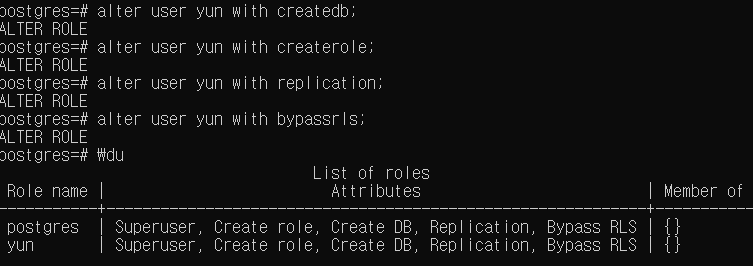
비밀번호 설정 (작은 따옴표 주의)
alter user [유저이름] with password '[비밀번호]';
데이터베이스 생성
create database [db이름];
\l로 db목록 확인<pgAdmin 4 사용>
Servers 우클릭 -> Register -> Server 혹은 Dashboard의 Quick Links에 있는 Add New Server 클릭
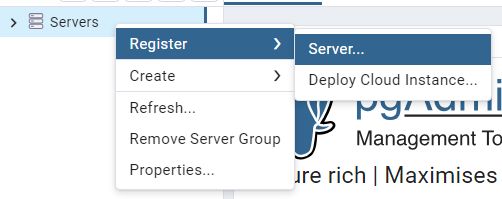
-
General - 이름 작성
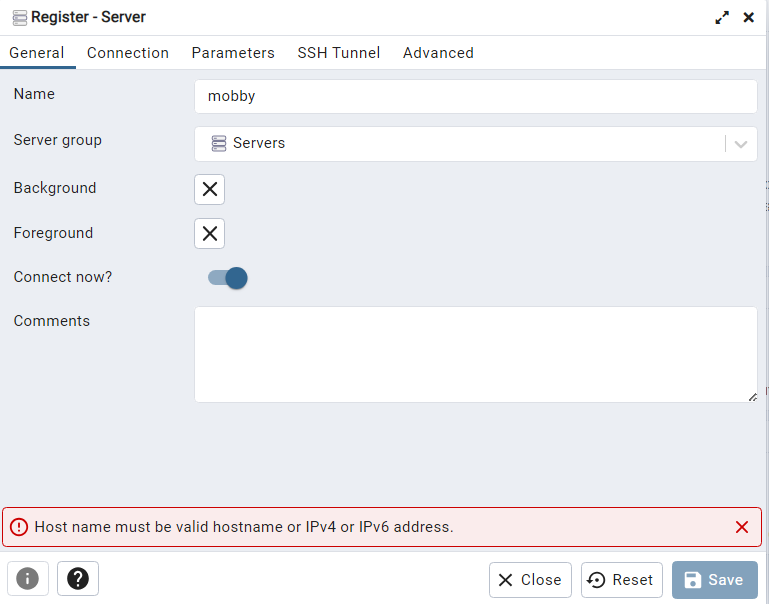
-
Connection
- Host name/address: EC2 인스턴스의 Public IP주소
- Maintenance database: 연결할 DB 이름
- Username, Password: 앞서 설정한 사용자명과 비밀번호
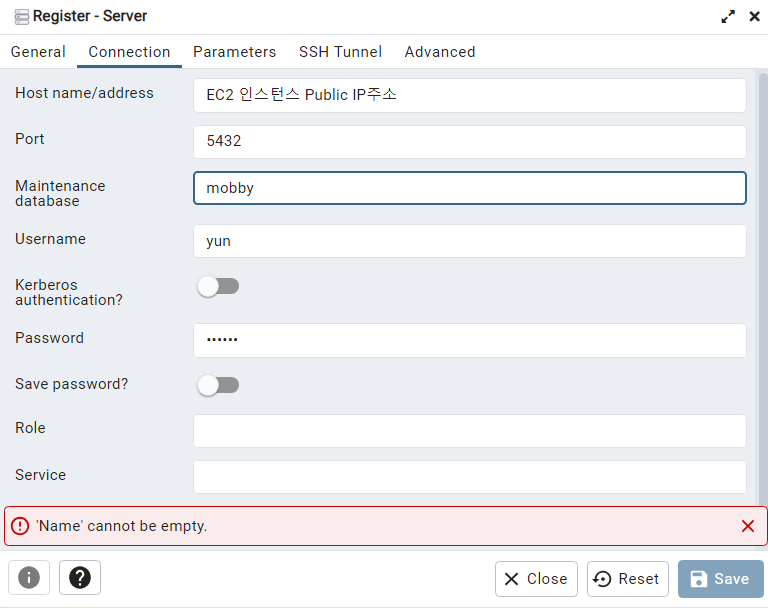
save를 누르면 원격 접속 설정 끝
(에러 발생 시) postgresql.conf와 pg_hba.conf를 제대로 수정했는지, EC2 보안그룹의 5432 포트를 열어놨는지, 설정 파일 수정 후 제대로 재시작을 했는지 등등 다시 확인해보기